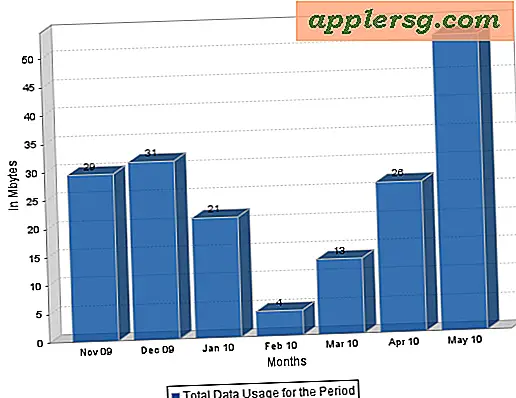So konvertieren Sie YouTube-Videos in das WMV-Format
Sie haben also ein YouTube-Video gefunden, das Sie behalten möchten. Vielleicht möchten Sie es für eine Präsentation verwenden oder einfach nur Freunden zeigen, die keinen Internetzugang haben. Vielleicht möchten Sie es einfach für sich selbst speichern. In jedem Fall ist dies dank einer Website namens Keepvid.com einfach, die es Ihnen ermöglicht, YouTube-Videos auf Ihrem Computer zu speichern. Das Konvertieren dieser Videos in das Windows Media Video (WMV)-Format ist nur ein weiteres einfaches Programm.
Speichern des YouTube-Videos auf Ihrem Computer
Schritt 1
Suchen Sie das YouTube-Video, das Sie speichern möchten, und kopieren Sie die URL der Seite aus dem URL-Feld Ihres Browsers.
Schritt 2
Gehen Sie in einem neuen Browserfenster oder Tab zu keepvid.com, fügen Sie die kopierte URL in das URL-Feld ein und klicken Sie auf "Herunterladen".
Schritt 3
Beantworten Sie das Wort Durcheinander (um automatisierte Anfragen an den KeepVid-Server zu verhindern) und wählen Sie eine der verfügbaren Videoqualitäten zum Herunterladen aus. Normalerweise stehen zwei bis drei Optionen zur Auswahl: ein FLV-Format mit niedrigerer Qualität und ein oder zwei MP4-Formate mit höherer Qualität.
Speichern Sie die Datei an einer Stelle auf Ihrer Festplatte, auf die Sie leicht zugreifen können, z. B. in Eigene Dateien oder auf dem Desktop.
Konvertieren der Datei in WMV
Schritt 1
Laden Sie ein Videodatei-Konvertierungsprogramm herunter und installieren Sie es. Für Windows-Benutzer ist der Windows Media Encoder 9 (WME) die beste Option, der kostenlos direkt von der Microsoft-Website heruntergeladen werden kann.
Schritt 2
Starten Sie WME und wählen Sie „Datei konvertieren“ aus dem Assistentenmenü, das beim ersten Start des Programms angezeigt wird.
Schritt 3
Öffnen Sie die FLV- oder MP4-Datei, die Sie von KeepVid gespeichert haben, und wählen Sie einen neuen Namen und Speicherort für die konvertierte Datei. Sie können auf den Windows Explorer zugreifen, um einen Speicherort auszuwählen, indem Sie auf die Option "Durchsuchen..." klicken.
Klicken Sie auf "Weiter", und Sie werden zur Seite "Inhaltsverteilung" weitergeleitet. Diese Seite und die nächsten beiden haben verschiedene Optionen zum Festlegen zusätzlicher Kodierungsoptionen wie Audio- und Videoqualität und andere optionale Informationen wie Titel und Untertitel, Autoren und Bewertungen.